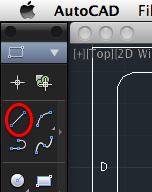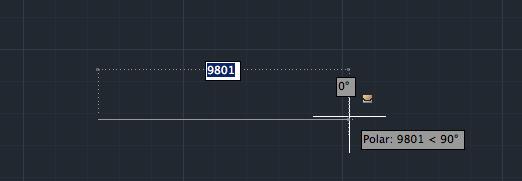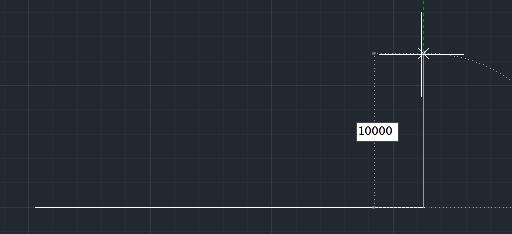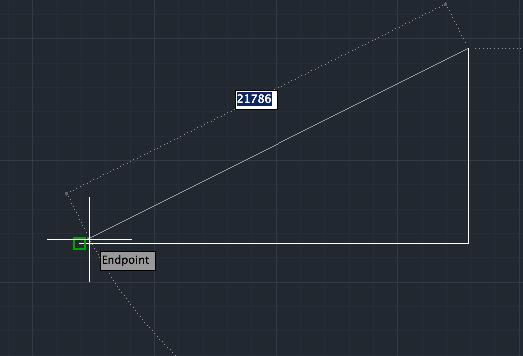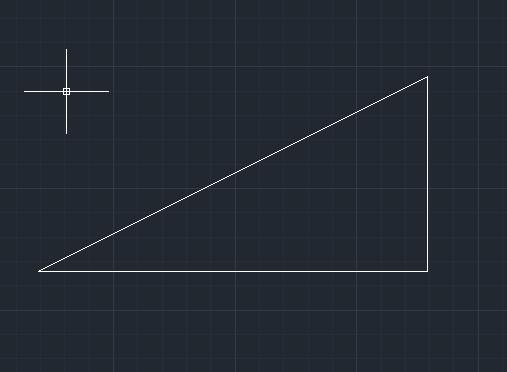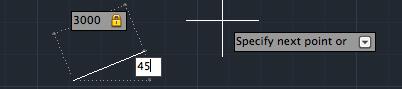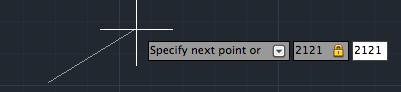|
|||||||
 |
|||||||
[はじめて使うAutoCAD LT] [作図フロー] [AutoCAD for Mac] [AutoCAD 3D入門] [DWG TrueView使い方] [ダウンロード・各種データ] [DraftSight 使い方] |
||
③実際の作図 先ほど作成した図面枠の中に簡単な図面を作成してみましょう。横20m 縦10m の三角形を書いてみます。図形はあとで移動できますので、すきな場所で大丈夫です。まず底辺を書きます。準備としてAutoCAD画面1番下アプリケーションステータスバーのPolar Tracking"極トラッキング"をオンにしておきます。(見た目は背景が青くなる)同じく右横の"オブジェクトスナップ"をオンにします。
ではツールーバーの"Line"(線分)をクリックします。
画像1点目を指定となりますので図面枠内の左下の方でクリックします。 次の点を指定となります。左にカーソルを移動させると下図の様な極:9801<90°という表示がでます。(1点目となるべく水平にする。極トラッキングがオンになっていないと90°になりにくいかもしれません)※ダイナミック入力について
この状態で"20000"と入力してEnter。まだ線分モードになっているので、次に真上にカーソルを持って行き"10000"を入力してEnter。
次に1番最初の点にカーソルを近づけると、緑色の四角形が出るので(スナップされる)そこでクリックします。線分コマンドを終わらせるためにEscをおす。
これで底辺20m 高さ10mの三角形のできあがりです。
ちなみに斜線を描こうとした場合 ①任意の1点目をクリックします。次に2点目ですが例えば斜距離"3000"を入力、次に"TAB"を押して最後に角度"45"を入力で斜線が描けます。
②同じ斜線を描く場合、任意の1点目をクリックします。次に2点目ですがX,Y方向を入力します。この場合は"2121" "," "2121"となります。TABの代わりに数字の間にコンマが必要となります。TABを押すと角度となりますので注意が必要です。
この図面をA3用紙に100%で印刷すると100分の1の縮尺となります。印刷はあとで詳しく説明します。この図面を上書き保存して終了します。 次回はファイル名をWクリックで続きから始められます。④移動・拡大・縮小
※Autodesk、AutoCAD、AutoCAD LT、DWG、DXFは、米国およびまたはその他の国々における、 |
|||||||||||||||||||||||||||||||
|
|||||||||||||||||||||||||||||||